תוכניות מסוימות דורשות הרשאות ניהול כדי לפעול; עם זאת, הגדרות ברירת המחדל ב-Windows עשויות למנוע ממשתמשים להפעיל תוכניות אלה. הסיבה לכך היא שמשתמשים רגילים מנועים מלהפעיל פקודות מסוימות כמו "הפעל כמנהל." כאשר אתה מנסה להפעיל תוכנית עם זכויות מנהל, היא נכשלת.
לדוגמה, ייתכן שתצטרך לאפשר למשתמשים אחרים להשתמש במערכת שלך מסיבה כלשהי או למטרה רשמית, ובמקרה כזה, עליך להקצות להם חשבונות משתמש סטנדרטיים. זה עוזר לך לקבל שליטה על הפעילויות המקוונות שלהם, כל התקנות תוכנית או כל שינוי בהגדרות המערכת או האפליקציה.
עם זאת, למרות כל זה, ייתכן שתצטרך לאפשר למשתמשים הרגילים להיות בעלי זכויות אדמין להפעיל תוכנית. בעוד שאתה יכול להשתמש בכלי חינמי של צד שלישי כמו הכלי RunAs, אתה יכול גם ליצור קיצור דרך במקום לתוכנית הנדרשת שעבורה המשתמש צריך את זכויות המנהל. לאחר היצירה, תוכל להפעיל את קיצור הדרך הזה ללא צורך בשם משתמש או סיסמה.
למרבה המזל, יש דרך קלה להפעיל תכונה זו. בוא נראה איך:
כיצד לאפשר למשתמשים רגילים להפעיל תוכנית עם זכויות מנהל על ידי יצירת קיצור דרך
שיטה זו תעזור לך ליצור קיצור דרך שיאפשר למשתמשים רגילים להפעיל תוכנית עם זכויות אדמין בלחיצה אחת בלבד, עם זאת, מבלי לקבל גישה לפרטי המשתמש או לסיסמה של מנהל המערכת. בואו נראה כיצד ליצור קיצור דרך זה ונתחיל בחילוץ מספר פרטים כמו שם המערכת ושם המשתמש של חשבון המנהל:
שלב 1: כדי לדעת את שם המערכת שלך, לחץ על Win + I מקשי בו זמנית כדי להפעיל את הגדרות חַלוֹן.
שלב 2: ב- הגדרות האפליקציה, לחץ על מערכת אפשרות בצד שמאל של החלונית.
שלב 3: לאחר מכן, עבור לצד ימין של החלון, גלול מטה ולחץ על על אודות.
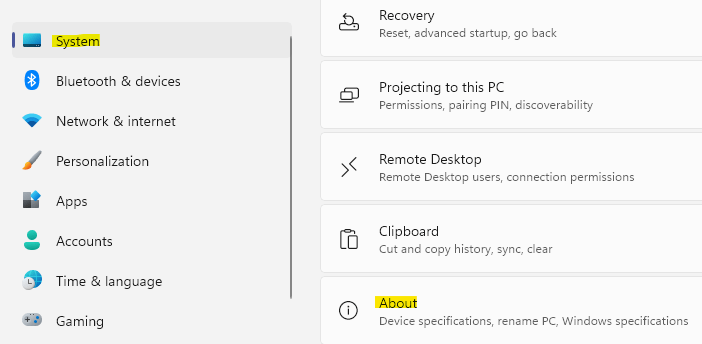
שלב 4: כעת, עבור לצד ימין של החלון ותחת סעיף מפרטי ההתקן, רשום את שם התקן.
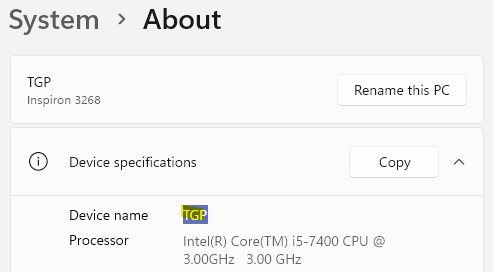
שלב 5: לאחר שתסיים עם זה ויש לך שם מערכת ופרטי המכשיר, עבור לשולחן העבודה שלך, מקש ימני על אזור ריק ובחר חָדָשׁ.
לאחר מכן בחר קיצור.
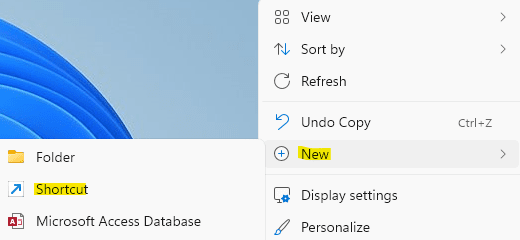
שלב 6: בחלון יצירת קיצור דרך שנפתח, לחץ על לְדַפדֵף לַחְצָן.
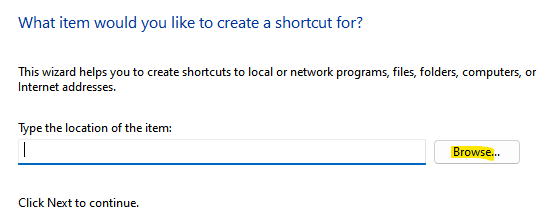
פרסומת
שלב 7: זה יפתח את תיבת הדו-שיח עיון בקבצים ותיקיות.
כאן, בחר התוכנית שברצונך להפעיל עם זכויות מנהל ולחץ על אישור.
שימו לב, תוכניות המותקנות בדרך כלל יהיו ב C:\Program Files אוֹ C:\Program Files (x86)
לדוגמה, בחרתי ב-Paint. אפליקציה נטו שאני רוצה שהמשתמשים הרגילים שלי יפעילו עם זכויות אדמין.
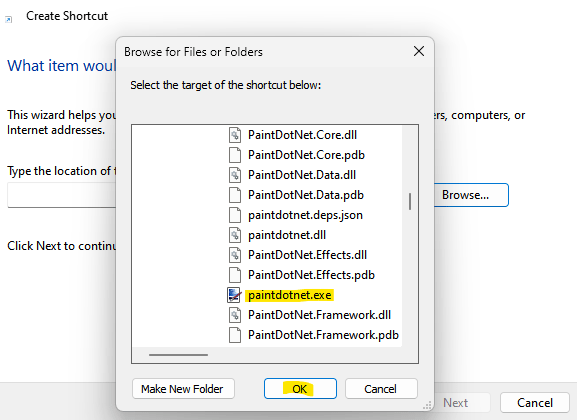
שלב 8: לאחר מכן, בחזרה בחלון צור קיצור דרך, העתק את הפקודה למטה והדבק אותה לפני הנתיב שנבחר:
runas /משתמש:שם המחשב\שם משתמש /savecred
נא להחליף שם המחשב איתך שם משתמש במחשב שרשמת בשלב 4.
כמו כן, על הכרתך שם משתמש במחשב, פשוט פתח את שורת הפקודה והפעל את הפקודה שניתנה להלן:-
echo %username%
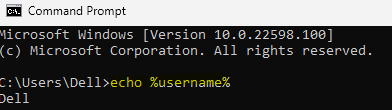
שלב 9: לדוגמה במקרה שלי, הפקודה השלמה נראית בערך כמו להלן:
runas /משתמש: TGP /savecred "C:\Program Files\paint.net\paintdotnet.exe"
שלב 10: בחזרה בחלון צור קיצור דרך, הקש הַבָּא.
שלב 11: במסך הבא, תן שם לקיצור הדרך לבחירתך תחת השדה הקלד שם עבור קיצור זה.
ללחוץ סיים.
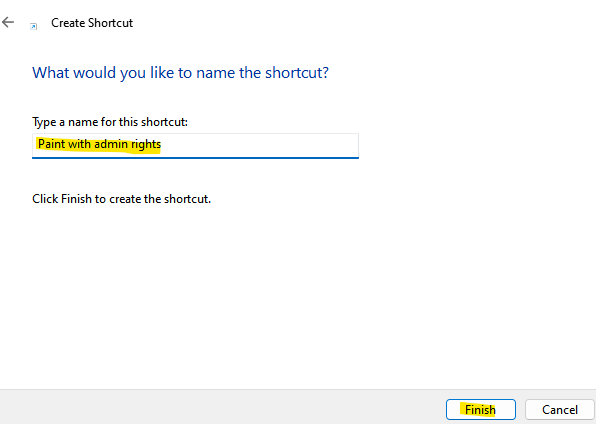
שלב 12: קיצור הדרך המותאם אישית שלך נוצר כעת בהצלחה.
כעת, עבור אל שולחן העבודה ובזמן שאתה לוחץ עליו פעמיים, הוא יבקש את אישורי המנהל שלך פעם אחת. לאחר מכן הוא יאוחסן במנהל האישורים והוא לא יבקש סיסמת מנהל.
כיצד לשנות את סמל קיצור הדרך
הסמל שנוצר יופיע אוטומטית במצב רגיל ללא סמל. לכן, אם אתה רוצה לשנות את הסמל, אתה יכול לעקוב אחר התהליך:
שלב 1: עבור אל סמל קיצור הדרך בשולחן העבודה שלך, מקש ימני על זה.
שלב 2: לאחר מכן, בחר נכסים מתפריט המשנה.
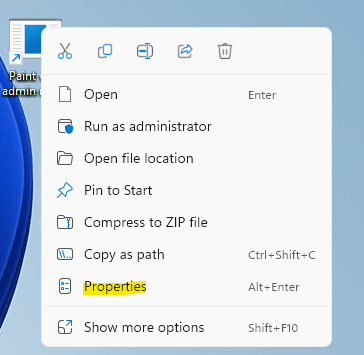
שלב 3: בחלון המאפיינים, תחת לשונית קיצור דרך, לחץ על שנה אייקון.
שלב 4: כעת תראה בקשת אישור - שנה אייקון.
ללחוץ בסדר.
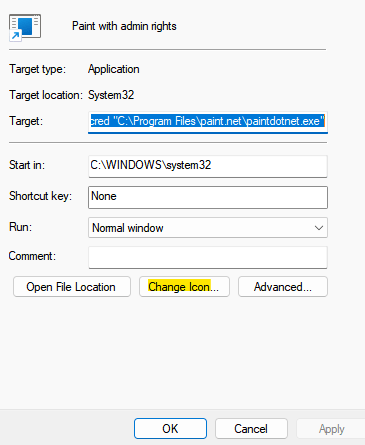
שלב 5: בתיבת הדו-שיח Change Icon, בחר סמל מהשדה בחר סמל מהרשימה למטה או לחץ על עיון כדי לעיין בקובץ סמל שהורד מהמערכת.
לאחר הבחירה, הקש בסדר כדי לשמור את השינויים.
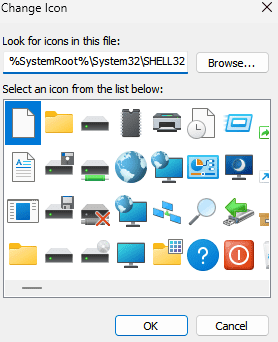
שלב 6: בחזרה בחלון המאפיינים, הקש להגיש מועמדות ואז בסדר כדי להחיל את השינויים ולצאת.
שלב 7: כעת, עבור לשולחן העבודה ואתה אמור לראות שהסמל החדש מוחל על קובץ הקיצור.
לחץ פעמיים כדי להפעיל את קיצור הדרך להפעלת התוכנית עם זכויות אדמין ותצטרך להזין את סיסמת המנהל רק בפעם הזו.
לחץ על Enter כדי להמשיך.
כעת, מהפעם הבאה ואילך, המשתמש/ים הסטנדרטיים יכולים פשוט ללחוץ פעמיים על קיצור הדרך של התוכנית כדי להפעיל אותה עם זכויות מנהל, מבלי להזין את סיסמת המנהל.
הסיבה לכך היא, שהתחביר savecred בפקודה, שומר את סיסמת המנהל כדי לאפשר למשתמשים רגילים להפעיל את התוכנית עם זכויות אדמין ללא צורך להזין את סיסמת המנהל.
כיצד לבדוק את אישורי Windows שלך
אתה יכול גם לבדוק את הסיסמה השמורה שלך במנהל האישורים של Windows. לשם כך, בצע את התהליך הבא:
שלב 1: לחץ על Win + R מקש בו-זמנית במקלדת כדי להפעיל את חלון הפקודה Rn.
שלב 2: בתיבת החיפוש של פקודת הפעל, הקלד control.exe ולחץ על Enter.
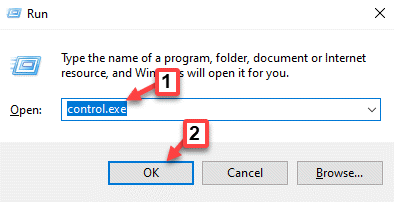
שלב 3: פעולה זו תפתח את חלון לוח הבקרה.
כאן, נווט אל הצג לפי שדה ובחר קטגוריה מהתפריט הנפתח שלידו.
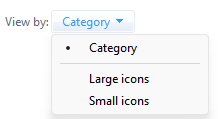
ברשימה, לחץ על חשבונות משתמשים.
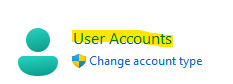
שלב 4: בחלון הבא, עבור לצד ימין ולחץ על מנהל אישורים.
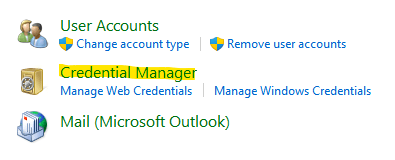
שלב 5: כעת, נווט לצד ימין של החלון.
בקטע נהל את האישורים שלך, לחץ על אישורי Windows וכאן תמצא את הסיסמה השמורה.
*פתק - אם, בכל עת בעתיד, תרצה לבטל את גישת המנהל עבור המשתמש הרגיל עבור אפליקציה או תוכנית מסוימת, כל מה שאתה צריך לעשות הוא למחוק את קיצור הדרך או פשוט להסיר את הסיסמה השמורה ממנהל האישורים של Windows.
כיצד לאפשר למשתמשים רגילים להפעיל תוכנית עם זכויות מנהל על ידי שינוי הרשאות
בעוד שיצירת שיטת קיצור היא הרבה יותר קלה למנהל המערכת כדי לאפשר למשתמשים רגילים להפעיל איתה תוכנית זכויות אדמין, שינוי ההרשאה עבור תוכנית היעד או קובץ היעד מאפשר גם למשתמש רגיל לקבל מנהל גִישָׁה. עם זאת, על ידי שינוי ההרשאה, למשתמש הרגיל אין גישה לערוך הגדרות מערכת אחרות שעשויות להיות נחוצות עבור התוכנית, למשל, עורך הרישום.
עם זאת, העובדה שהיא מאפשרת למשתמש הרגיל להריץ את התוכנית רק עם זכויות אדמין, פועלת לטובת שיטה זו. בוא נראה כיצד לשנות הרשאה עבור תיקיית התוכנית:
*פתק - לפני שתמשיך לבצע את השינויים, ודא שאתה מחובר למנהל התחת.
שלב 1: לחץ לחיצה ימנית על תיקיית התוכנית ובחר הצג אפשרויות נוספות.
שלב 2: לאחר מכן, בחר נכסים מתפריט המשנה.
*פתק - עבור תוכניות מסוימות, שינוי הרשאת האבטחה עבור קובץ ה-exe עובד, אך עבור תוכניות Ceriaon, נדרש שינוי הרשאת האבטחה עבור כל התיקיה.
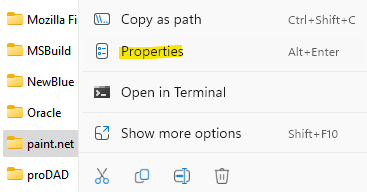
שלב 3: בחלון המאפיינים, בחר את בִּטָחוֹן לשונית.
לחץ על לַעֲרוֹך.
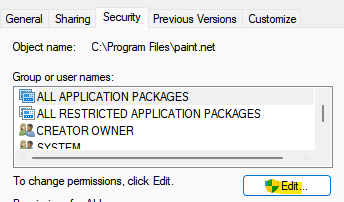
שלב 4: בתיבת הדו-שיח הרשאות, לחץ על לְהוֹסִיף.
שלב 5: הוסף את המשתמש ולחץ על אישור.
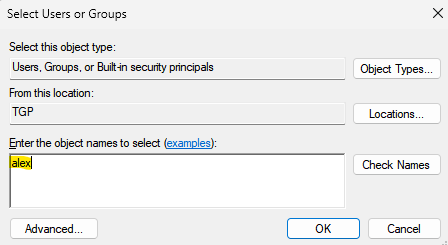
שלב 6: תן למשתמש שליטה מלאה ולחץ על להגיש מועמדות ו בסדר.
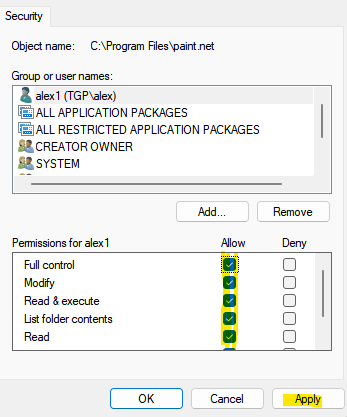
*פתק - אתה יכול גם ללחוץ על כפתור הוסף, אם ברצונך להוסיף משתמש חדש ולאחר מכן גישה לשליטה מלאה.
לחץ על החל ולאחר מכן על אישור כדי לשמור את השינויים ולצאת.
שלב 1 - הורד את כלי התיקון למחשב Restoro מכאן
שלב 2 - לחץ על התחל סריקה כדי למצוא ולתקן כל בעיה במחשב באופן אוטומטי.


